Parcourir tous vos projets
Vous pouvez parcourir tous vos projets, quel que soit leur emplacement. Vous pouvez voir les projets que vous avez récemment consultés et les projets que vous avez créés et appliquer vos propres filtres.
-
Pour ouvrir le menu de navigation globale, sélectionnez en haut à gauche d’une page.
-
Dans le menu, cliquez sur Projets.
-
Si vous le souhaitez, dans la zone de texte située au-dessus de la liste des projets, entrez un filtre pour choisir les projets qui s’affichent. Pour plus d’informations sur la syntaxe de filtre, consultez Syntaxe pour filtrer une liste de projets dans cet article.
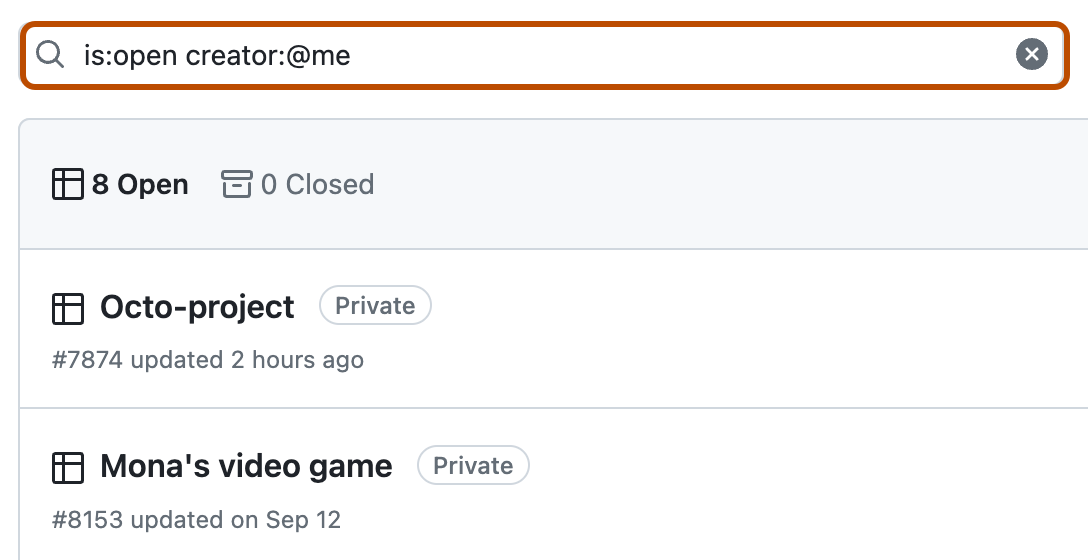
-
Cliquez sur le nom du projet que vous souhaitez ouvrir.
Rechercher les projets d’une organisation
Vous pouvez afficher et filtrer tous les projets appartenant à une organisation à laquelle vous avez accès.
-
Dans le coin supérieur droit de GitHub, cliquez sur votre photo de profil, puis sur Vos organisations.
-
Cliquez sur le nom de votre organisation.
-
Sous le nom de l’organisation, cliquez sur Projets.
-
Si vous le souhaitez, dans la zone de texte située au-dessus de la liste des projets, entrez un filtre pour choisir les projets qui s’affichent. Pour plus d’informations sur la syntaxe de filtre, consultez Syntaxe pour filtrer une liste de projets dans cet article.
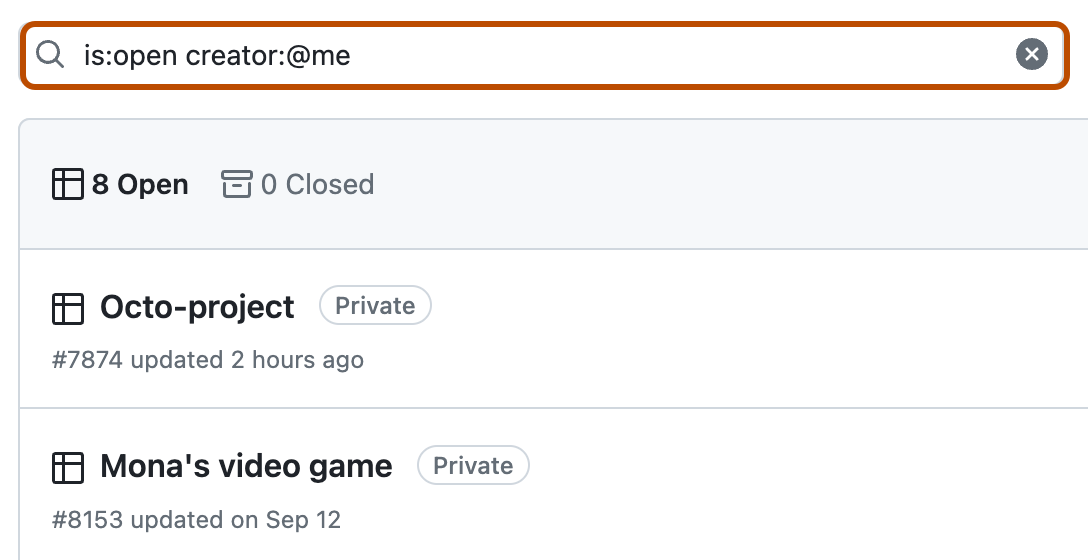
-
Cliquez sur le nom du projet que vous souhaitez ouvrir.
Rechercher des projets appartenant à votre compte personnel
Vous pouvez afficher et filtrer les projets que vous avez créés sous votre compte personnel.
-
Dans le coin supérieur droit de GitHub, cliquez sur votre photo de profil, puis sur Votre profil.

-
Sur votre profil, cliquez sur Projets.
-
Si vous le souhaitez, dans la zone de texte située au-dessus de la liste des projets, entrez un filtre pour choisir les projets qui s’affichent. Pour plus d’informations sur la syntaxe de filtre, consultez Syntaxe pour filtrer une liste de projets dans cet article.
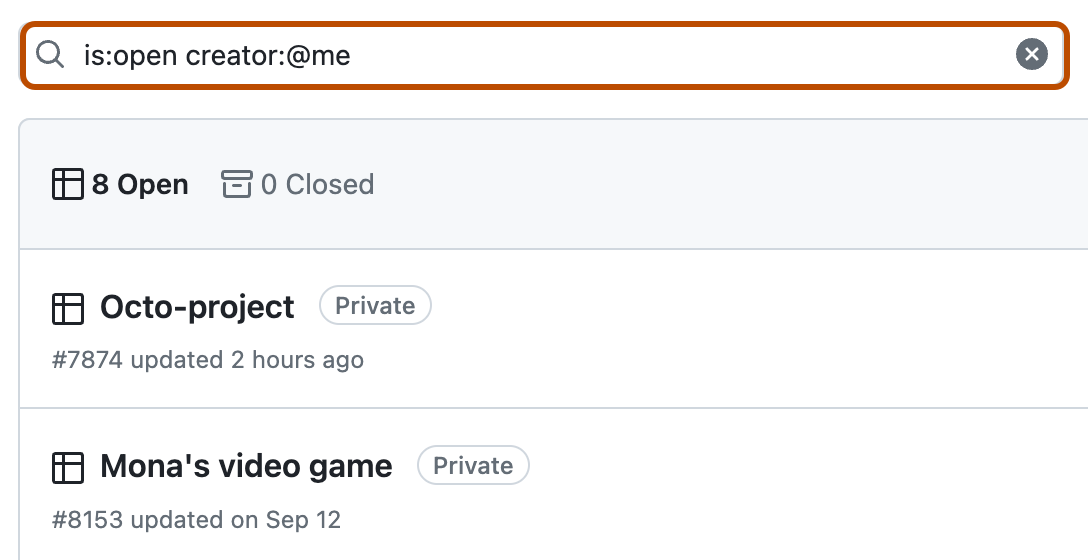
-
Cliquez sur le nom du projet que vous souhaitez ouvrir.
Rechercher de projets liés à un référentiel
Les référentiels peuvent être liés à des projets au niveau de l’organisation et au niveau de l’utilisateur. Vous pouvez parcourir et filtrer les projets liés à un référentiel spécifique. Pour plus d’informations sur la liaison des projets à un référentiel, consultez Ajout de votre project à un dépôt.
-
Sur GitHub, accédez à la page principale de votre référentiel.
-
Cliquez sur Projets.

-
Si vous le souhaitez, dans la zone de texte située au-dessus de la liste des projets, entrez un filtre pour choisir les projets qui s’affichent. Pour plus d’informations sur la syntaxe de filtre, consultez Syntaxe pour filtrer une liste de projets dans cet article.
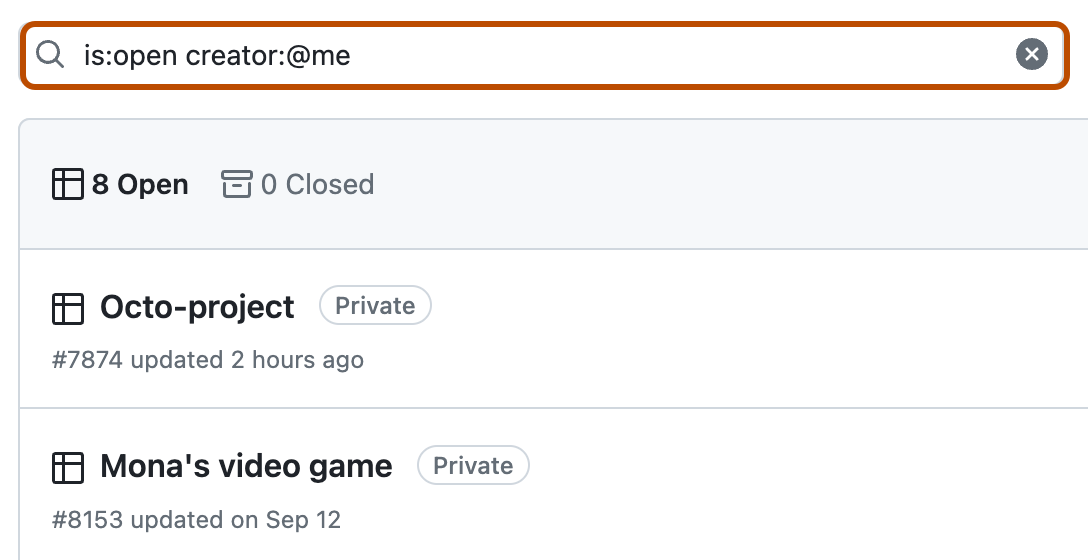
-
Cliquez sur le nom du projet que vous souhaitez ouvrir.
Rechercher des projets liés à une équipe
Vous pouvez également lier un projet à des équipes spécifiques d’une organisation, puis parcourir et filtrer les projets associés à une équipe particulière. Pour plus d’informations sur la liaison des projets, consultez Ajout de votre project à une équipe.
-
Dans le coin supérieur droit de GitHub, cliquez sur votre photo de profil, puis sur Vos organisations.
-
Cliquez sur le nom de votre organisation.
-
Sous le nom de votre organisation, cliquez sur Teams.

-
Cliquez sur le nom de l’équipe.
-
Cliquez sur Projets.

-
Si vous le souhaitez, dans la zone de texte située au-dessus de la liste des projets, entrez un filtre pour choisir les projets qui s’affichent. Pour plus d’informations sur la syntaxe de filtre, consultez Syntaxe pour filtrer une liste de projets dans cet article.
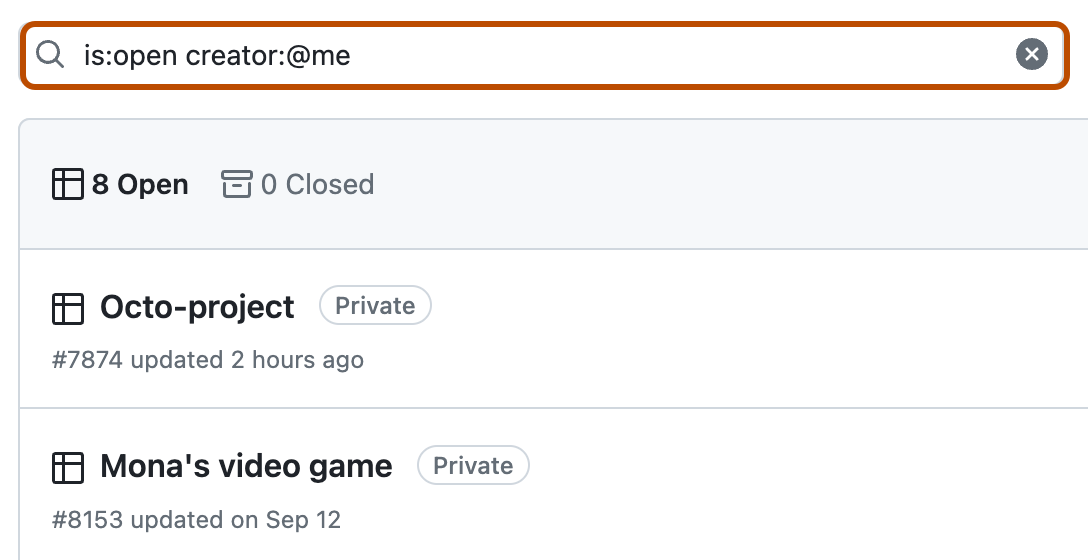
-
Cliquez sur le nom du projet que vous souhaitez ouvrir.
Syntaxe pour filtrer une liste de projets
Vous pouvez combiner des filtres et même rechercher des titres de projet en incluant du texte. Par exemple, is:open creator:octocat game va renvoyer des projets ouverts, créés par l’utilisateur @octocat, avec le mot « game » dans le titre du projet. Vous pouvez utiliser les qualificateurs de recherche dans le tableau suivant pour affiner votre recherche d’un projet.
| Qualificateur | Explication |
|---|---|
is:open | Renvoie les projets actuellement ouverts. |
is:closed | Renvoie des projets actuellement fermés. |
is:template | Renvoie des projets marqués comme un modèle. |
is:private | Les projets renvoyés sont définis sur une visibilité privée. |
is:public | Les projets Renvoyés sont définis sur la visibilité publique. |
creator:USERNAME | Renvoie les projets créés par USERNAME. Par exemple, creator:octocat va renvoyer des projets créés par @octocat. |
Vous pouvez également modifier la façon dont les projets sont ordonnés.
| Qualificateur | Explication |
|---|---|
sort:title-asc | Trier par titre du projet. |
sort:updated-asc ou sort:updated-desc | Trier par date de la dernière mise à jour du projet. |
sort:created-asc ou sort:created-desc | Trier par date de création du projet. |